scrapy 的五大核心组件
scrapy 的五大核心组件
学习 scrapy 核心组件的目的:
- 大概了解 scrapy 的运行机制
- 为我们后面学习分布式爬虫做铺垫
五大核心组件及其作用:
- 引擎(Scrapy):用来处理整个系统的数据流,触发事务(框架核心)
- 调度器(Scheduler):用来接收引擎发过来的请求,压入队列中,并在引擎再次请求的时候返回。可以想像成一个 URL(抓取网页的网址或者说是链接)的优先队列,由它来决定下一个要抓取的网址是什么,同时去除重复的网址。事实上,调度器可分为两个部分:过滤器和队列。过滤器用来将请求去重,队列用来调整网址抓取的顺序
- 下载器(Downloader):用于下载网页内容,并将网页内容返回给蜘蛛引擎(Scrapy 下载器是建立在 twisted 这个高效的异步模型上的)
- 爬虫(Spiders):爬虫是主要干活的,用于从特定的网页中提取自己需要的信息,即所谓的实体(Item)。用户也可以从中提取出链接,让 Scrapy 继续抓取下一个页面
- 项目管道(Pipeline):负责处理爬虫从网页中抽取的实体(Item),主要的功能是持久化实体、验证实体的有效性、清除不需要的信息。当页面被爬虫解析后,将被发送到项目管道,并经过几个特定的次序处理数据。
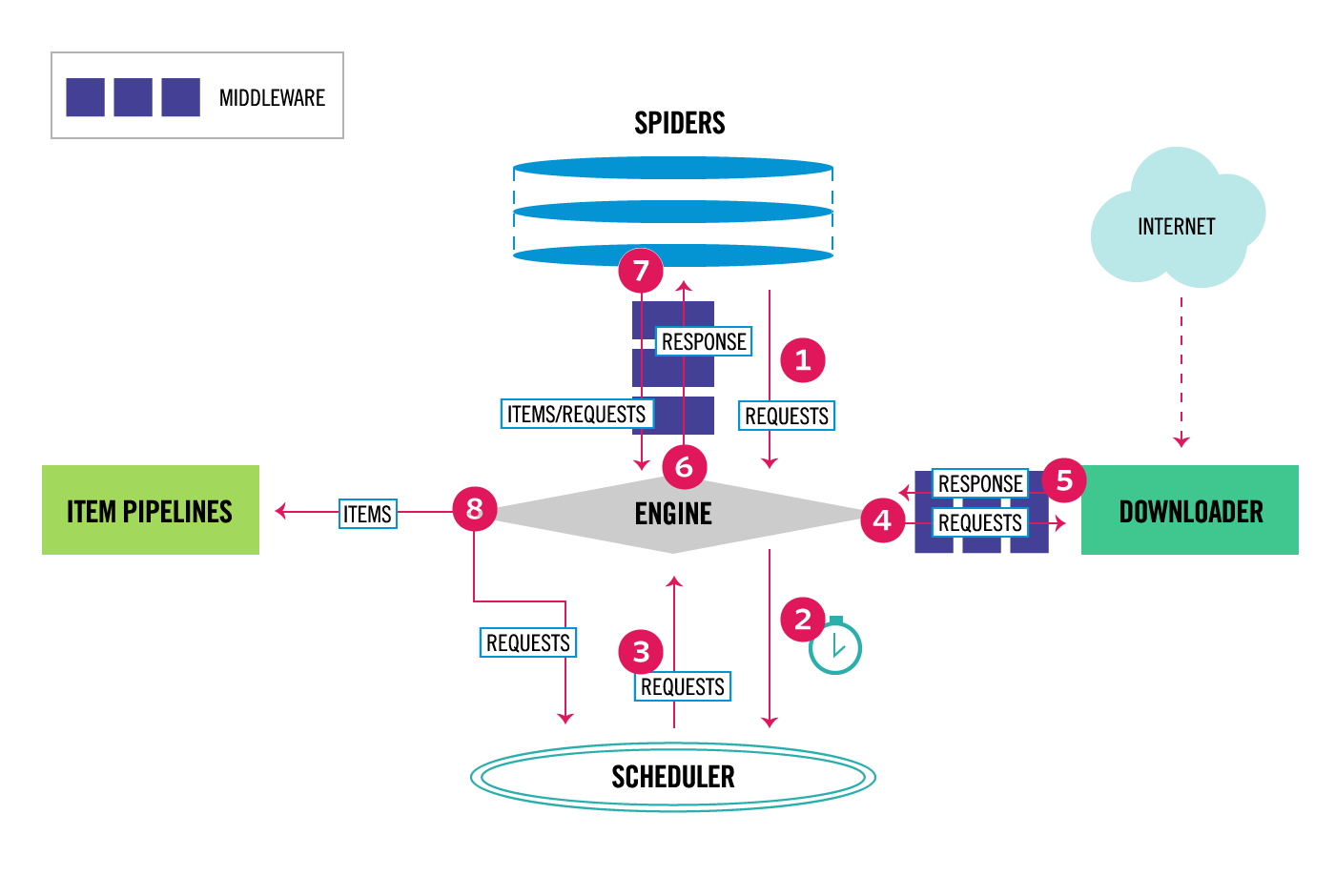
如上图所示,scrapy 五大核心组件的请求调度流程为:
- 请求最先从爬虫中发出,发送给引擎。
- 引擎将请求交给调度器。
- 调度器分为两部分,过滤器和队列。请求经过滤器进行去重后,交给队列。调度器将按照队列中元素的次序,将请求返回给引擎。
- 引擎将调度好的请求交给下载器下载资源。
- 下载器从网络中把资源下载好后,把响应结果交给引擎。
- 引擎把响应结果交给爬虫,进行数据解析
- 爬虫将解析好的数据放到实体(Item)中,交给引擎
- 引擎根据爬虫返回的结果进行不同的处理。如果返回的是实体对象,则交给管道进行数据持久化操作;如果返回的是请求对象,则交给调度器,重复步骤 2。
请求传参实现深度爬取
深度爬取指的爬取的数据没有在同一张页面中,比如首页数据和详情页数据。
在 scrapy 中如果没有请求传参我们是无法持久化存储数据的。
请求传参的实现方式:
scrapy.Request(url, callback, meta)
meta 是一个字典,可以将 meta 传递给 callback。我们可以在回调函数 callback 中取出 meta:
response.meta
需求:爬取 2345 电影网电影前五页中所有的电影标题和电影简介信息
网址 url:https://www.4567kan.com/index.php/vod/show/id/5.html
分析:首页只能看见电影标题,电影简介要在电影的详情页才能看见。这就涉及了网页的深度爬取,需要结合请求传参来实现。
爬虫源文件的写法为:
import scrapyfrom moviePro.items import MovieproItemclass MovieSpider(scrapy.Spider): name = 'movie' # allowed_domains = ['www.xxx.com'] start_urls = ['https://www.4567kan.com/index.php/vod/show/id/5.html'] url = 'https://www.4567kan.com/index.php/vod/show/id/5/page/%s.html' page = 2 def parse(self, response): li_list = response.xpath('//ul[@class="stui-vodlist clearfix"]/li') for li in li_list: url = 'https://www.4567kan.com' + li.xpath('./div/a/@href').extract_first() name = li.xpath('./div/a/@title').extract_first() item = MovieproItem() item['name'] = name # 对详情页url发起请求 # meta作用:可以将meta字典传递给callback yield scrapy.Request(url, self.parse_detail, meta={'item': item}) if self.page <= 5: new_url = self.url % self.page self.page += 1 yield scrapy.Request(new_url, self.parse) # 被用作于解析详情页的数据 def parse_detail(self, response): desc = response.xpath('//span[@class="detail-content"]/text()').extract_first() if not desc: desc = response.xpath('//span[@class="detail-sketch"]/text()').extract_first() # 接收传递过来的meta item = response.meta['item'] item['desc'] = desc yield item
settings 里面要配置 UA 伪装,要在 items 里面写好字段,还要再管道中写好数据持久化代码,这里就不列举了。
中间件
在 Django 中我们已经学习过中间件了,scrapy 的中间件与 Django 的中间件类似,也是用来批量拦截处理请求和响应。
scrapy 的中间件有两种:
- 爬虫中间件
- 下载中间件(推荐)
爬虫中间件和下在中间件的作用是类似的。稍微有点区别是,下在中间件处理的请求是经过调度器调度去重了的。
通过中间件,我们可以在三个方面进行处理:拦截请求、拦截响应和拦截异常的请求
拦截请求可以做到:
- 篡改请求 url(可以,但是没必要)
- 伪装请求头信息(通常在 settings 里面配置)
- UA 伪装
- Cookie 伪装
拦截响应可以用来:
- 篡改响应数据(一般不这么做)
拦截异常的请求通常用来:
-
代理操作必须使用中间件才可以实现(重点)
process_exception: request.meta['proxy'] = 'http://ip:port'
中间件的使用示例:
class MiddleproDownloaderMiddleware(object): # 拦截所有(正常&异常)的请求 # 参数:request就是拦截到的请求,spider就是爬虫类实例化的对象 def process_request(self, request, spider): print('process_request()') request.headers['User-Agent'] = 'xxx' # request.headers['Cookie'] = 'xxxxx' return None #or request # 拦截所有的响应对象 # 参数:response拦截到的响应对象,request响应对象对应的请求对象 def process_response(self, request, response, spider): print('process_response()') return response # 拦截异常的请求 # 参数:request就是拦截到的发生异常的请求 # 作用:想要将异常的请求进行修正,将其变成正常的请求,然后对其进行重新发送 def process_exception(self, request, exception, spider): # 如果请求的ip被禁掉,该请求就会变成一个异常的请求 request.meta['proxy'] = 'http://ip:port' #设置代理 print('process_exception()') return request #将异常的请求修正后将其进行重新发送
不要忘了在 settings 中,把下载中间件的代码取消注释:
DOWNLOADER_MIDDLEWARES = { 'middlePro.middlewares.MiddleproDownloaderMiddleware': 543,}
大文件(图片视频等)下载
大文件数据是在管道中请求到的。下载管道类是 scrapy 封装好的我们直接用即可:
from scrapy.pipelines.images import ImagesPipeline # 提供了数据下载功能
创建一个管道类,继承自 ImagesPipeline(类似地,还有 MediaPipeline 和 FilePipeline,用法大同小异),重写该管道类的三个方法:
- get_media_requests:对图片地址发起请求
- file_path:返回图片名称即可
- item_completed:返回 item,将其返回给下一个即将被执行的管道类
在配置文件中指定文件下��载后存放的文件夹:
IMAGES_STORE = 'dirName'
需求:使用 scrapy 爬取校花网的图片
网址 url:http://www.521609.com/daxuexiaohua/
管道类代码:
# 该默认管道无法帮助我们请求图片数据,因此该管道我们就不用# class ImgproPipeline(object):# def process_item(self, item, spider):# return item# 管道需要接受item中的图片地址和名称,然后再管道中请求到图片的数据对其进行持久化存储from scrapy.pipelines.images import ImagesPipeline # 提供了数据下载功能# from scrapy.pipelines.media import MediaPipeline# from scrapy.pipelines.files import FilesPipelineimport scrapyclass ImgsPipiLine(ImagesPipeline): # 根据图片地址发起请求 def get_media_requests(self, item, info): # print(item) yield scrapy.Request(url=item['src'],meta={'item':item}) # 返回图片名称即可 def file_path(self, request, response=None, info=None): # 通过request获取meta item = request.meta['item'] filePath = item['name'] return filePath # 只需要返回图片名称 # 将item传递给下一个即将被执行的管道类 def item_completed(self, results, item, info): return item
爬虫源文件代码:
import scrapyfrom imgPro.items import ImgproItemclass ImgSpider(scrapy.Spider): name = 'img' # allowed_domains = ['www.xxx.com'] start_urls = ['http://www.521609.com/daxuexiaohua/'] def parse(self, response): li_list = response.xpath('//div[@id="content"]/div[2]/div[2]/ul/li') for li in li_list: name = li.xpath('./a/img/@alt').extract_first() + '.jpg' src = 'http://www.521609.com' + li.xpath('./a/img/@src').extract_first() item = ImgproItem() item['name'] = name item['src'] = src yield item
items 和 settings 也要进行常规配置,就不一一列举了。
settings.py 中的常用配置
增加并发。默认 scrapy 开启的并发线程为 32 个,可以适当进行增加。在 settings 配置文件中修改 CONCURRENT_REQUESTS 的值即可:
CONCURRENT_REQUESTS = 100
降低日志级别。在运行 scrapy 时,会有大量日志信息的输出,为了减少 CPU 的使用率,可以设置 log 输出信息为 INFO 或者 ERROR。在配置文件中编写:
LOG_LEVEL = 'INFO'# 或者LOG_LEVEL = 'ERROR'
禁止 cookie。如果不是真的需要 cookie,则在 scrapy 爬取数据时可以禁止 cookie 从而减少 CPU 的使用率,提升爬取效率。在配置文件中编写(如果要启用 cookie,将这个值改成 True 即可):
COOKIES_ENABLED = False
禁止重试。对失败的 HTTP 进行重新请求(重试)会减慢爬取速度,因此可以禁止重试。在配置文件中编写:
RETRY_ENABLED = False
减少下载超时。如果对一个非常慢的链接进行爬取,减少下载超时可以能让卡住的链接快速被放弃,从而提升效率。在配置文件中进行编写:
DOWNLOAD_TIMEOUT = 10 # 超时时间为10s